iSee图片专家是一款非常专业功能非常强大的图片处理软件,不仅可以让你轻松的进行图片格式的批量转换,还可以让你轻松的对图像进行批量压缩,批量的添加水印,给你带来更好的图片批量处理的方式,软件支持JPG、PNG、GIF等几乎所有主流图片格式,还可以查看dll、exe中 ico图片内容。此外iSee还提供了图片美化、图片格式转换、图片压缩等一系列实用功能,可以轻松满足用户的图片处理需求。
isee图片专家怎么换照片底色
1、这是需要修改的背景图片。
2、打开isee图片专家,然后在主界面的上方有个图像调整,点击后,选择抠图去背景的选项。
3、在抠图的编辑栏上方有个自由选取,点击。
4、沿着人物的边缘轮廓描点,点越贴近人物轮廓边缘,点越多,抠图越精细。
5、然后在右侧点击去背景按钮。
6、最后背景修改完成。
iSee图片专家软件亮点
相框合成
亲手为宝宝做可爱的卡片 利用边缘羽化功能制作的相框
相框教程---iSee涂鸦和还原笔的妙用 可爱的圈圈边框
DIY大头贴相框---菜鸟篇 史上最简单的为照片加上个性边框的方法
幻灯/动画
iSee制作简单动画入门 天使经过人间--用isee做gif动画
用Isee做最“囧”QQ表情 欢快的小鸟
小mo--教你做眨眼娃娃 粉嘟嘟的天使宝宝。。。看这里
抠图换背景
抠图换背景 如何运用魔棒抠图
利用换背景颜色抠图,改善抠图效果 iSee轻松“抠图换背景”!
增强工具
强大而简单的批量更名 如何下载安装好看的字体
图片输出到PDF文档功能 如何取消登录背景(开机画面)?
ISEE录像时没有声音的处理办法 如何获取并安装更多iSee插件?
如何重装系统不丢失ISEE插件
百变字体
制作西瓜字 用描边功能制作美工层层叠叠字
PS滤镜
用ISEE制作水波流动图片! 使用Flaming Pear打造怀旧效果
iSee图片专家软件特色
画质改善
完美呈现您的照片:iSee提供“一键”式的
编辑工具,让你从容实现清晰画面、
艳丽色彩,使照片更完美
人像美容
专门针对人像的祛除黑斑、磨皮祛痘、
瘦脸塑身等功能,优雅变身“美丽教主”.
LOMO
无须专业相机,轻松玩转时尚lomo效果。
做个真正的乐摸族。
影楼特效
足不出户缔造高品质影楼级照片。
缤纷效果
丰富的涂鸦饰品、趣味场景、闪闪字、
动感闪图,任意搭配组合,
创造出“个性”的你
批量处理
批量相框 批量调色
批量更名 批量上传
批量加文字批量加水印
独有的批量压缩照片,
让你省时省事,更省心!
iSee图片专家使用教程
iSee图片专家怎么抠图?
1、首先打开isee图片专家,注意不是isee图片查看器---新建图片;
2、然后点击菜单,新建图片----打开一张需要抠图的图片(如图,选择图像调整---抠图/去背景);
3、注意抠图的工具菜单栏里面,我们根据图片类型样式选择不同的工具,一般有比较清晰纹理的图片,选择魔术棒;
4、如图,点击魔术棒之后,把大概的纹路都选中了。点击选区操作,删除或者羽化等(和ps的功能说明一样);
5、删除之后,点击取消选区可以查看效果,然后继续;
6、导出抠好的图片,确定修改之后的图需要导出,可以点击 保存返回---建议选择 PNG图片可以为透明背景图片;
7、保存配置,保存配置的对话框设置好保存的文件名和质量,注意调整;
8、其他抠图细节注意,以上介绍的使用魔法棒抠图,一般是纹路比较清晰的图片。但是对于很多图片,我们可能选取不能一次处理好,可以通过放大图片,和自由选取,多边形选取来配合使用抠图;
iSee图片专家更新日志
1、看图精灵增加打印功能
2、修复保存JPG后变模糊的问题
3、缩略图窗口:旋转下拉菜单增加“照片自动转正”功能
4、色阶:解决点击自动色阶后确定没有修改的问题
5、截图时,解决无法字记忆“保存到”选项的问题
6、保存PNG时,解决设置保存质量无效的问题
∨ 展开


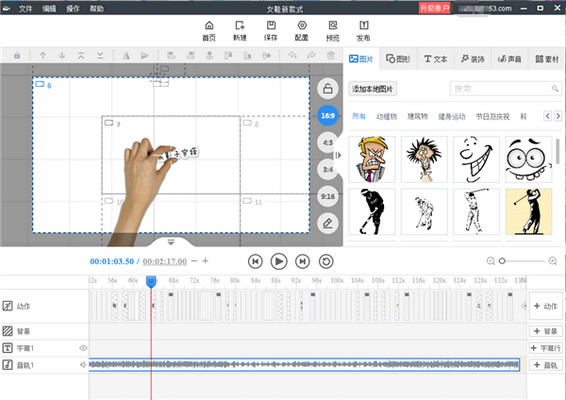 万彩手影大师
万彩手影大师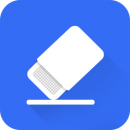 赤兔抠图软件
赤兔抠图软件 Styler
Styler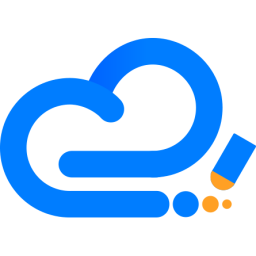 水印云2024
水印云2024 全能图片转文字软件
全能图片转文字软件 万能图片编辑器电脑版
万能图片编辑器电脑版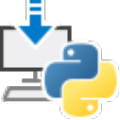 Lama Cleaner安装包
Lama Cleaner安装包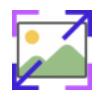 果核图片AI放大工具
果核图片AI放大工具 PS超级面板3.0
PS超级面板3.0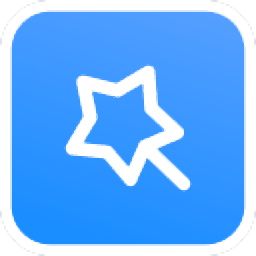 全能王证件照换底色抠图软件
全能王证件照换底色抠图软件 Corel Paintshop Pro 2020
Corel Paintshop Pro 2020 微信图片处理软件
微信图片处理软件 拼图工具箱
拼图工具箱 PhotoZoom Classic 8
PhotoZoom Classic 8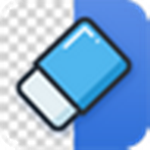 AI BG Eraser
AI BG Eraser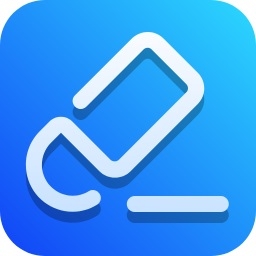 无痕去水印
无痕去水印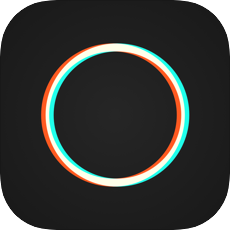 泼辣修图Mac版
泼辣修图Mac版 泼辣修图软件
泼辣修图软件 图片去水印大师免费版
图片去水印大师免费版 批量图片转视频软件
批量图片转视频软件







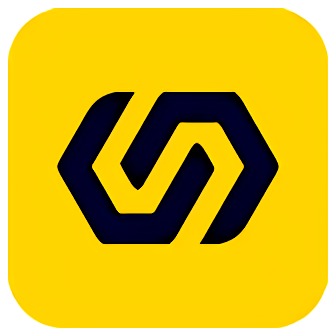
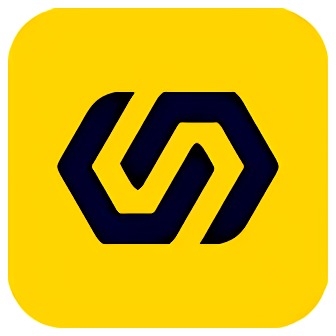
 看图软件
看图软件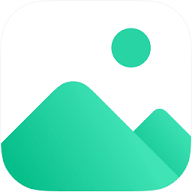 迅读看图
迅读看图 浩辰CAD看图王64位
浩辰CAD看图王64位 CAD看图王手机版
CAD看图王手机版 CAD看图王
CAD看图王 CAD迷你看图
CAD迷你看图 CAD迷你看图
CAD迷你看图 BIM迷你看图
BIM迷你看图 云图cad三维看图
云图cad三维看图 图片浏览器
图片浏览器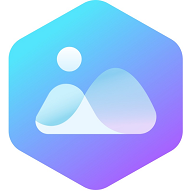 WPS图片
WPS图片 金舟看图王软件
金舟看图王软件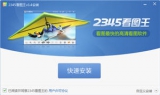 2345看图王精简版
2345看图王精简版 浩辰CAD看图王 32位
浩辰CAD看图王 32位 ExifPro
ExifPro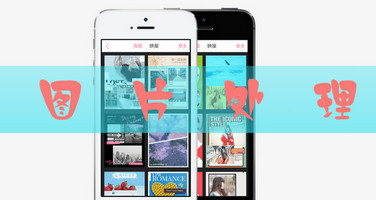 图像处理软件
图像处理软件 美图秀秀2023
美图秀秀2023 Adobe Photoshop 2022茶末余香增强版
Adobe Photoshop 2022茶末余香增强版 Adobe Photoshop Elements 2023免激活完整版
Adobe Photoshop Elements 2023免激活完整版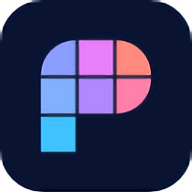 PS修图软件电脑版
PS修图软件电脑版 Adobe Photoshop Lightroom中文版
Adobe Photoshop Lightroom中文版 Adobe Camera Raw 13
Adobe Camera Raw 13 Adobe Camera Raw 13(64位)
Adobe Camera Raw 13(64位) Adobe Camera Raw 14
Adobe Camera Raw 14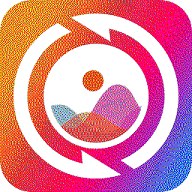 金舟苹果HEIC图片转换器
金舟苹果HEIC图片转换器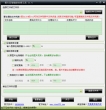 图片压缩缩放处理工具
图片压缩缩放处理工具 webp图片格式转换器中文版
webp图片格式转换器中文版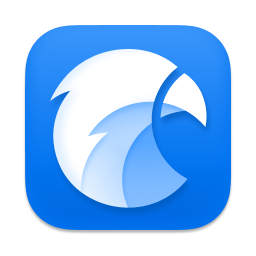 eagle图片管理
eagle图片管理 堆糖壁纸App
堆糖壁纸App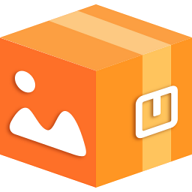 金舟图片压缩器
金舟图片压缩器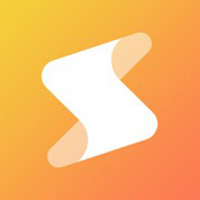 凡科快图
凡科快图 CyberLink PhotoDirector 14 14.7 绿色中文版
CyberLink PhotoDirector 14 14.7 绿色中文版 AMS PhotoDiva Pro 5.0 5 绿色激活版
AMS PhotoDiva Pro 5.0 5 绿色激活版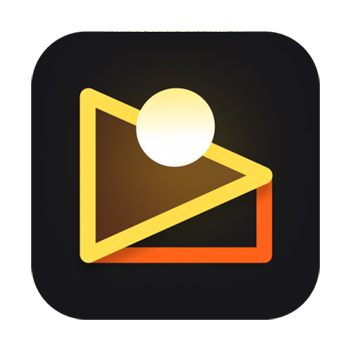 像素蛋糕MAC版 5.6.1-98 官方最新版
像素蛋糕MAC版 5.6.1-98 官方最新版 polarr修图软件 5.11.4 最新版
polarr修图软件 5.11.4 最新版 Luminar AI 1.6.3.10948 官方版
Luminar AI 1.6.3.10948 官方版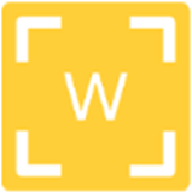 Perfectly Clear WorkBench破解 4.2.0.2402 绿色版
Perfectly Clear WorkBench破解 4.2.0.2402 绿色版